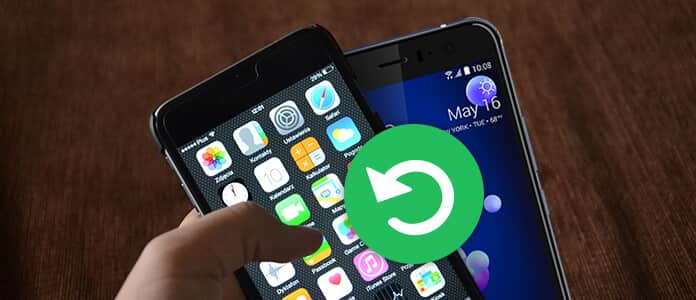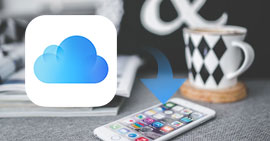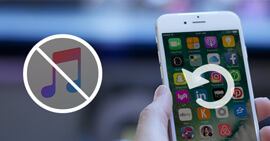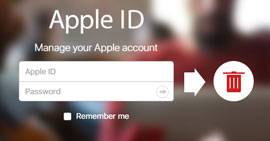Πώς να επαναφέρετε τις διαγραμμένες επαφές σε Android ή iPhone
Η λίστα επαφών είναι ίσως το πιο πολύτιμο πράγμα στο smartphone σας. Καθώς συνηθίζουμε να αποθηκεύουμε κάθε επαφή στο τηλέφωνό μας, γίνεται εξαιρετικά ενοχλητικό όταν διαγράφουμε κατά λάθος μία ή δύο επαφές ή χάνουμε όλες τις επαφές μετά την επαναφορά των εργοστασιακών ρυθμίσεων. Αλλά μην ανησυχείτε, στις περισσότερες περιπτώσεις, μπορείτε ακόμα επαναφέρετε τις επαφές χρησιμοποιώντας μια σωστή μέθοδο.
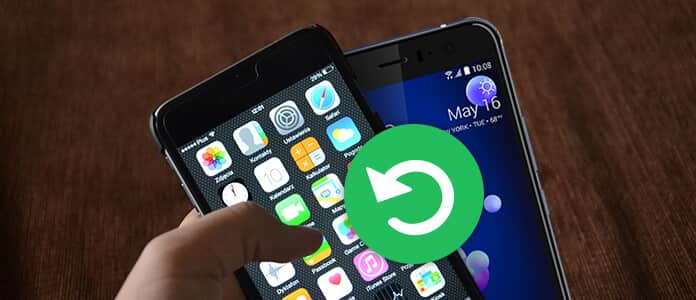
Στη συνέχεια, πώς να επαναφέρετε τις διαγραμμένες επαφές; Στο ακόλουθο άρθρο, θα σας δείξω αρκετές δημοφιλείς και εύχρηστες μεθόδους που θα σας βοηθήσουν να ανακτήσετε επαφές, οι μέθοδοι στο Μέρος 1 ισχύουν για χρήστες Android, ενώ οι μέθοδοι στο Μέρος 2 ισχύουν για χρήστες iPhone.
Μέρος 1. Επαναφορά επαφών σε Android
Για χρήστες Android, υπάρχουν δύο κοινές μέθοδοι που μπορείτε να ακολουθήσετε για να επαναφέρετε τις διαγραμμένες επαφές. Εάν η συσκευή σας Android συγχρονιστεί με τον λογαριασμό σας Google, μπορείτε εύκολα να επαναφέρετε επαφές με το Gmail. Εναλλακτικά, μπορείτε να χρησιμοποιήσετε ένα εργαλείο ανάκτησης δεδομένων Android για να ανακτήσετε διαγραμμένες / χαμένες επαφές από τη μνήμη τηλεφώνου Android ή την κάρτα SIM.
Μέθοδος 1. Πώς να επαναφέρετε τις επαφές Google από το Gmail
Με την αυτόματη προσθήκη του Gmail σε κάθε επαφή με την οποία επικοινωνείτε, καθίσταται εξαιρετικά βολικό να επαναφέρετε επαφές με το Gmail εάν τυχαία διαγράψετε μια επαφή.
Βήμα 1 Μεταβείτε στο Gmail στο πρόγραμμα περιήγησής σας.
Βήμα 2 Πατήστε Gmail επάνω αριστερά και επιλέξτε Επικοινωνία από το αναπτυσσόμενο μενού.
Βήμα 3 Κάντε κλικ στην επιλογή "Περισσότερα" στην αναπτυσσόμενη λίστα από τη λίστα επαφών σας.
Βήμα 4 Αγορά Επαναφορά επαφών.

Μέθοδος 2. Πώς να επαναφέρετε επαφές με την ανάκτηση δεδομένων Android
Για να ανακτήσετε διαγραμμένες ή μορφοποιημένες επαφές στο τηλέφωνο Android με ευκολία και ασφάλεια, σας προτείνουμε να χρησιμοποιήσετε ένα εργαλείο ανάκτησης επαφών Android. Εδώ μπορείτε να θεωρήσετε τον πιο επαγγελματικό Android Ανάκτηση Δεδομένων λογισμικό.
Βασικά χαρακτηριστικά:
- Επαναφορά χαμένων / διαγραμμένων / μορφοποιημένων επαφών σε Android μόνο με πολλά κλικ.
- Ανάκτηση επαφών από τη μνήμη τηλεφώνου Android ή την κάρτα SIM.
- Αποθηκεύστε τις διαγραμμένες επαφές από το Android ως εκτυπώσιμο αρχείο VCF, CSV ή HTML.
- Πραγματοποιήστε προεπισκόπηση όλων των πληροφοριών επαφών, συμπεριλαμβανομένου του ονόματος, του αριθμού τηλεφώνου, της διεύθυνσης ηλεκτρονικού ταχυδρομείου, της διεύθυνσης εταιρείας κ.λπ. πριν την επαναφορά.
- Συμβατό με σχεδόν όλες τις μάρκες smartphone, όπως HTC, Samsung, Motorola, Sony, ZTE, LG, Huawei και ούτω καθεξής.
Τώρα κατεβάστε δωρεάν αυτό το πρόγραμμα ανάκτησης επαφών Android και ακολουθήστε τα παρακάτω βήματα για να επαναφέρετε τις επαφές σας στο τηλέφωνο Android.
Βήμα 1 Συνδέστε το Android στον υπολογιστή
Συνδέστε το τηλέφωνο Android με υπολογιστή μέσω καλωδίου USB. Το τηλέφωνο θα εντοπιστεί αυτόματα από τον υπολογιστή.

Βήμα 2 Ανοίξτε τη λειτουργία αποσφαλμάτωσης USB
Θα εμφανιστεί ένα αναδυόμενο μήνυμα που θα επιτρέπει τον εντοπισμό σφαλμάτων USB στο τηλέφωνο / tablet Android για να έχετε πρόσβαση στη συνδεδεμένη συσκευή.
Για Android 2.3 και παλαιότερες εκδόσεις: Πατήστε "Ρυθμίσεις" εφαρμογή> "Εφαρμογές"> "Ανάπτυξη"> "Εντοπισμός σφαλμάτων USB".
Για το Android 3.0 - 4.1: Μεταβείτε στις "Ρυθμίσεις"> "Επιλογές προγραμματιστή"> "Εντοπισμός σφαλμάτων USB".
Για Android 4.2 και νεότερες εκδόσεις: Επιλέξτε "Ρυθμίσεις"> "Σχετικά με το τηλέφωνο". Επιλέξτε "Αριθμός κατασκευής" για αρκετές φορές έως ότου εμφανιστεί το μήνυμα "Βρίσκεστε σε λειτουργία προγραμματιστή". Επιστρέψτε στις "Ρυθμίσεις"> "Επιλογές προγραμματιστή"> "Εντοπισμός σφαλμάτων USB".

Βήμα 3 Επιλέξτε Επαφή για σάρωση συσκευής
Όταν καταφέρετε να συνδέσετε το Android με υπολογιστή, θα σας ζητηθεί να επιλέξετε τύπους αρχείων για ανάκτηση. Το πρόγραμμα σας επιτρέπει να επαναφέρετε επαφές, μηνύματα, αρχεία καταγραφής κλήσεων, εικόνες, βίντεο, ήχοι, έγγραφα κ.λπ. Επικοινωνίακαι, στη συνέχεια, κάντε κλικ στο κουμπί "Επόμενο" για σάρωση της συσκευής.

Βήμα 4 Επαναφορά επαφών
Μέσα σε λίγα δευτερόλεπτα, η διαδικασία σάρωσης θα ολοκληρωθεί. Κάντε κλικ Επικοινωνία στην αριστερή λίστα και μπορείτε να κάνετε προεπισκόπηση όλων των επαφών στο τηλέφωνό σας. Τα διαγραμμένα επισημαίνονται με κόκκινο χρώμα. Ελέγξτε τις επαφές που χρειάζεστε και κάντε κλικ Ανάκτηση, σύντομα θα αποθηκεύσετε τις διαγραμμένες επαφές στον υπολογιστή σας. Αυτό το πρόγραμμα σας επιτρέπει επίσης ανάκτηση επαφών στη Samsung.

Μέρος 2. Επαναφορά επαφών στο iPhone
Εάν διαγράψετε κατά λάθος τις επαφές στο iPhone ή πραγματοποιήσετε αναβάθμιση σε νέο iPhone, θα πρέπει να επαναφέρετε τις επαφές.
Ο πιο συνηθισμένος τρόπος για την επαναφορά επαφών στο iPhone θα ήταν μέσω του iCloud, καθώς οι περισσότεροι χρήστες iOS επιλέγουν αντίγραφα ασφαλείας των επαφών τους στο iPhone. Ωστόσο, εάν επιλέξετε να επαναφέρετε τις επαφές iCloud στο iPhone, ενδέχεται να προκληθεί αντικατάσταση δεδομένων ή απώλεια δεδομένων. Εναλλακτικά, μπορείτε να χρησιμοποιήσετε Αποκατάσταση στοιχείων iPhone λογισμικό για εξαγωγή αρχείου αντιγράφου ασφαλείας iCloud και επαναφορά επιλεκτικά επαφών από το iCloud.
Βασικά χαρακτηριστικά:
- Επαναφέρετε τις επαφές στο iPhone, μαζί με μηνύματα, σημειώσεις, φωτογραφίες και άλλα αρχεία.
- Παρέχετε τρεις τρόπους ανάκτησης: Ανάκτηση από συσκευή iOS, ανάκτηση από το αρχείο αντιγράφου ασφαλείας iTunes και ανάκτηση από το αρχείο αντιγράφων ασφαλείας iCloud.
- Προεπισκόπηση και επαναφορά επιλεκτικά επαφών από το αντίγραφο ασφαλείας iCloud.
- Συμβατό με iPhone X / 8 Plus / 8/7 Plus / 7 / SE / 6s Plus / 6s / 6 Plus / 6 / 5s / 5c / 5 / 4s / 4, iPad / iPod touch, με iOS 10/9/8 / 7.
Τώρα δωρεάν λήψη iPhone Data Recovery και ακολουθήστε τον παρακάτω οδηγό για να επαναφέρετε επαφές από το iCloud.
Πώς να επαναφέρετε τις επαφές iPhone από το iCloud
Βήμα 1 Επιλέξτε Ανάκτηση από το αρχείο αντιγράφου iCloud
Εκκινήστε αυτό το iCloud Backup Extractor στον υπολογιστή σας, επιλέξτε Ανάκτηση από το αρχείο αντιγράφων iCloud και συνδεθείτε στο Apple ID σας για να φορτώσετε το πιο πρόσφατο αντίγραφο ασφαλείας του iPhone. Κάντε κλικ στην επιλογή "Λήψη" για λήψη του εφεδρικού αρχείου iCloud.

Βήμα 2 Επιλέξτε το αντίγραφο ασφαλείας iCloud και τον τύπο αρχείου
Επιλέξτε τον τύπο αρχείου που θέλετε να ανακτήσετε. Σε αυτήν την περίπτωση, κάντε κλικ στο Επικοινωνίακαι, στη συνέχεια, κάντε κλικ στο "Επόμενο" για να σαρώσετε το αντίγραφο ασφαλείας των επαφών σας στο iCloud.

Βήμα 3 Επαναφορά των διαγραμμένων επαφών
Μετά τη διαδικασία σάρωσης, μπορείτε να κάνετε προεπισκόπηση ολόκληρου του αντιγράφου ασφαλείας επαφών, συμπεριλαμβανομένων των διαγραμμένων. Επιλέξτε την επαφή που θέλετε να ανακτήσετε, κάντε κλικ στο Ανάκτηση για εξαγωγή και αποθήκευση των επαφών iPhone στον υπολογιστή σας.

Note
Εάν δεν έχετε το αντίγραφο ασφαλείας iCloud, μπορείτε επίσης να επιλέξετε "Ανάκτηση από το iTunes Backup File" για να επαναφέρετε επαφές από το iTunes ή να επιλέξετε "Ανάκτηση από συσκευή iOS" για να επαναφέρετε επαφές απευθείας στο iPhone χωρίς κανένα αντίγραφο ασφαλείας.
Σε αυτό το άρθρο, σας δείξαμε κυρίως πώς να το κάνετε επαναφέρετε τις επαφές σε τηλέφωνο iPhone ή Android. Έχετε ακόμα περισσότερες ερωτήσεις; Μη διστάσετε να αφήσετε τα σχόλιά σας παρακάτω.
Τι γνώμη έχετε για αυτό το post;
Έξοχα
Βαθμολογία: 4.8 / 5 (βάσει ψήφων 103)